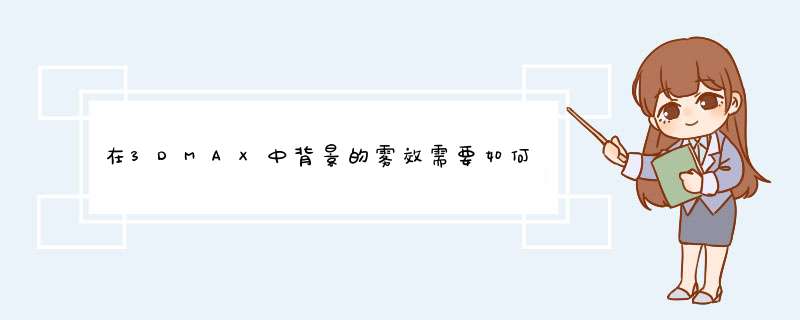
1、首先打开3Dmax,新建一个平面,并且赋予它材质。
2、在材质的选项当中我们点击diffuse,选择Gradient ramp。
3、下面来改变一下材质的选项,将线性渐变改成中心渐变。
4、如图所示,这是最终的效果。
5、那么下面就是要调动上面的滑块,让它有动画就可以了。
在这一环节,我么要学习一下如何场景中添加雾。 来源:王蛟[点击放大] 如你想在3dsmax场景中添加雾,请执行以余尘下 *** 作: 1.创建场景的摄影机视图猛橡,然后在摄影机的创建面板的参数中启用“环境范围”组中的“显示”,将调整近距范围和调整远距范围设置为包括渲染中要应用雾效果的对象。要注意的是,通常情况下将“远距范围”设置在对象的上方,将“近距范围”设置为与距离摄影机最近的对象几何体相交。 2.选择“渲染”>“环境”,在“环境”面板的“大气”下,单击“添加”,“添加大气效果”对话框将显示。 3.选择“雾”,确保选择“标准”作为雾类型,然后单击“确定竖知禅”。如果要使用分层雾,请选择“分层”作为雾类型,然后设置分层雾的参数。通过向列表中添加多个雾条目并选择“分层”,值得注意的是在3dsmax的场景中可以包含多个雾层。欢迎分享,转载请注明来源:内存溢出

 微信扫一扫
微信扫一扫
 支付宝扫一扫
支付宝扫一扫
评论列表(0条)